Es necesaria una copia de seguridad del iPhone, sin importar si eres una persona precavida o siempre tienes a salvo tu celular. Hay documentos, contactos, archivos que deben ser respaldados debido a su importancia.
Pues en caso que pierdas el iPhone , lo roben o se dañe, tendrás un respaldo de todos los documentos que consideras relevantes. Así cuando tengas un nuevo iPhone, podrás tener al alcance el archivo de copia de seguridad del teléfono anterior sin mayor problema.
Lea TAMBIÉN: CÓMO PEDIR UNA NOTA SIMPLE EN EL REGISTRO DE LA PROPIEDAD
Es necesario saber que si nunca realizas una copia de seguridad en iPhone, será imposible que puedas recuperar todo lo que se almacenó en algún momento. Es decir, fotos, música, vídeos, mensajes, datos importante. Todo, pues al adquirir un nuevo equipo lo primero que solicita es el archivo de copia de seguridad.
Aunque para muchos pueda resultar un conflicto realizarlas, la verdad es que toda copia de seguridad es necesaria, incluso la de tu iPhone. Esto como medida de precaución ante cualquier pérdida o daño. Además el proceso no es nada complicado.
Entre los métodos para realizarla es iCloud, así que a continuación te explico cómo se debe hacer.
¿Cómo hacer una copia de seguridad en iPhone?
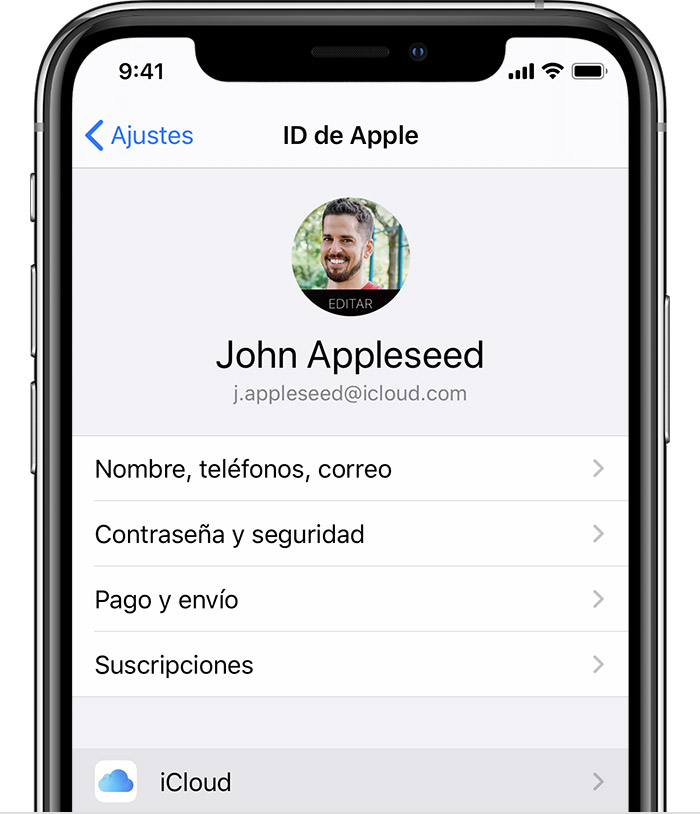
Tal como ya mencionamos, a través de iCloud de iPhone se puede realizar la copia de seguridad. iCloud es una cuenta gratuita que está vinculada a tu identificación de Apple y puede hacer una copia de seguridad desde tu iPhone.
Pero es necesario que sepas que iCloud no copia todo el contenido del celular. Es decir, que por ejemplo lo que hayas comprado con tu ID de Apple, como aplicaciones o música, no se guarda. Esto debido a que Apple puede verificar que ya lo has pagado y te permitirá descargarlo nuevamente de manera gratuita.
En el caso del correo electrónico, contactos y calendarios por lo general se sincronizan con la cuenta de correo electrónico, como Gmail, pero en algunos casos también los puedes sincronizar con iCloud.
Ahora bien, verifica en configuración, luego a contraseñas y cuentas, que tiene una lista de tus direcciones de correo electrónico. Debajo de cada dirección, puedes ver lo que se está sincronizando: correo, contactos, calendarios, etc.
Ahora para dar inicio a una copia de seguridad en iCloud, asegúrate de que el iPhone tenga una conexión WiFi y luego ve a configuración y toca la pestaña Apple ID/iCloud en la parte superior. Ahí donde también podrás ver tu nombre.
En caso que no hayas iniciado sesión, hazlo y luego toca iCloud. En la página siguiente, desplázate hacia abajo y toca iCloud Backup que es el respaldo en iCloud, habilita iCloud Backup y luego toca Back Up Now que es realizar respaldo ahora, para comenzar.
El proceso puede demorar unos minutos hasta ciertas horas dependiendo de la cantidad de datos que tengas o en caso que sea la primera vez que hagas una copia de seguridad. Ahora bien, debajo del botón Back Up Now, que es realizar respaldo ahora, puedes verificar la hora y fecha exactas de la última copia de seguridad del teléfono.
Ahora, cada vez que tu iPhone esté conectado a la energía eléctrica, bloqueado y con una conexión de Wi-Fi, automáticamente realizará una copia de seguridad de los datos nuevos que tengas en iCloud.
¿Qué pasa si no se puede hacer la copia de seguridad?
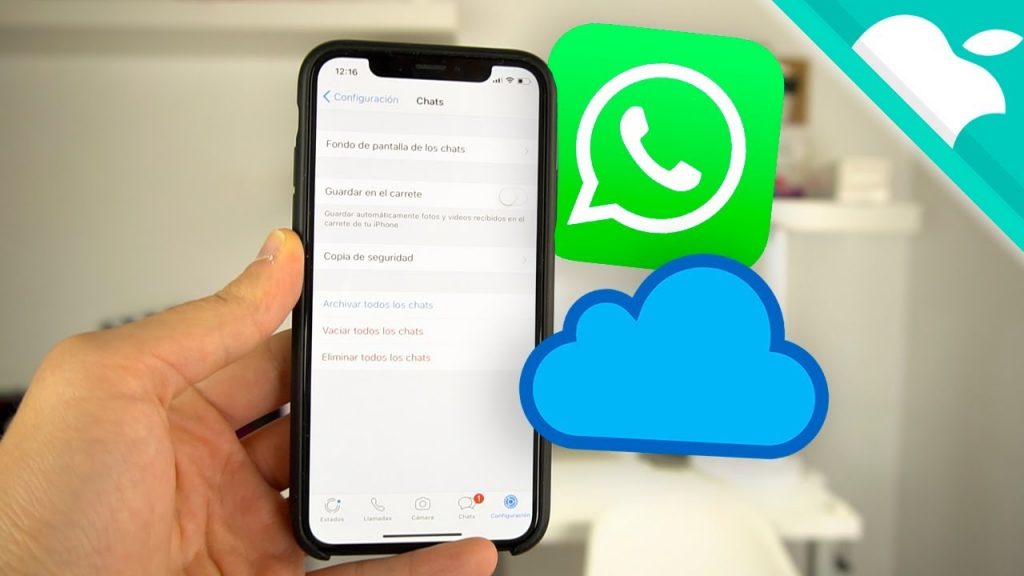
Mayormente cuando realizas la copia de seguridad, aunque sea la primera vez se realiza de forma correcta. Sin embargo, muchas personas no pueden o quizá la opción tienda a ser un poco más complicada.
Algunos usuarios de iPhone tienden a leer en pantalla que no hay suficiente almacenamiento, así que te contamos qué es lo que sucede.
Todas la cuentas de iCloud vienen con 5 GB gratis, pero la gran parte de las personas tienen más de 5GB de datos en el iPhone o cuentas con más de un dispositivo que necesita copias de seguridad. Así que es la capacidad que ofrece de forma gratuita, probablemente pueda extenderse en un futuro pero por ahora solo son 5GB.
¿Cómo hacer la copia de seguridad del iPhone con el MAC?
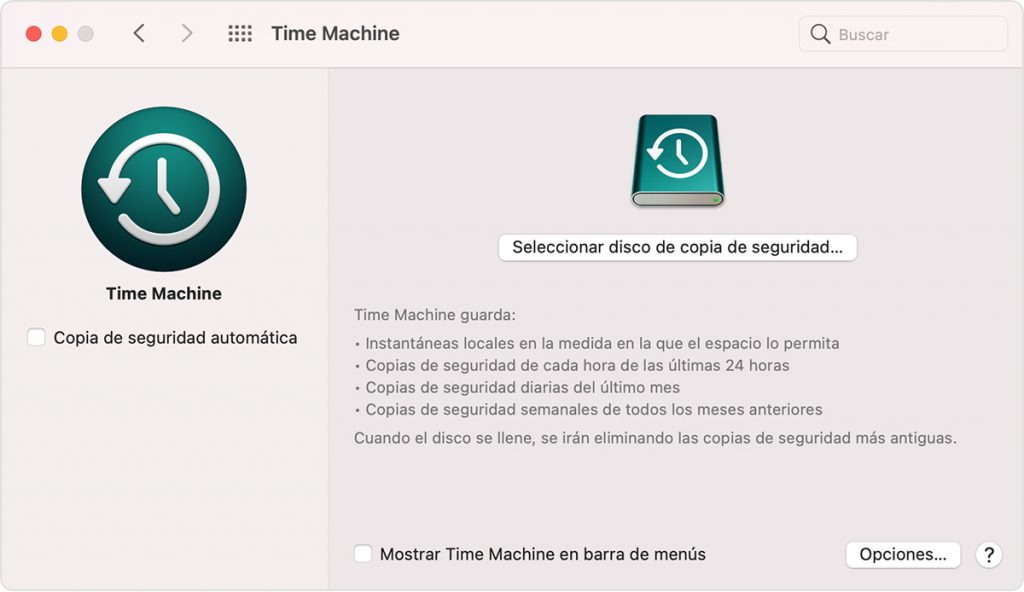
Lo que debes haces es conecta el iPhone a tu ordenador por USB. En la barra lateral del Finder, en el Mac, selecciona el iPhone. Es preciso saber que para poder usar Finder y puedas hacer la copia de seguridad del iPhone, se requiere macOS 10.15 o posterior.
Ahora, en la parte superior de la ventana del Finder, haz clic en General y procedes a seleccionar “Guarda en este Mac una copia de seguridad de todos los datos del iPhone”.
Para encriptar los datos de la copia de seguridad y protegerlos con una contraseña, selecciona “Cifrar copia de seguridad local”. Luego haz clic en “Realizar copia de seguridad ahora”.
También puedes conectar el iPhone al ordenador de forma inalámbrica si has configurado la sincronización por Wi-Fi.
